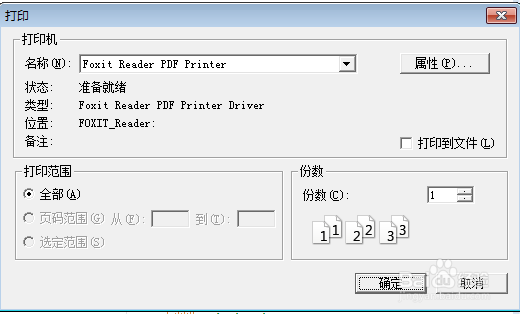GUI公共对话框设计
1、打开对话框uigetfile
[FileName,PathName]=uigetfile(‘FilterSpec’,’DialogTitle’,’DefaultName’);
其中FilterSpec表示文件格式可以是jpg、png、txt、xls、gif、fig等文件格式,DialogTitle表示对话框名称,DefaultName文件名,FileName表示文件名,PathName路径名。
编写对应m文件如下:
clear all;
[filename,pathname]=uigetfile({'*.jpg;*.png'},'选择一个文件','001.jpg');
运行程序,效果如下图:
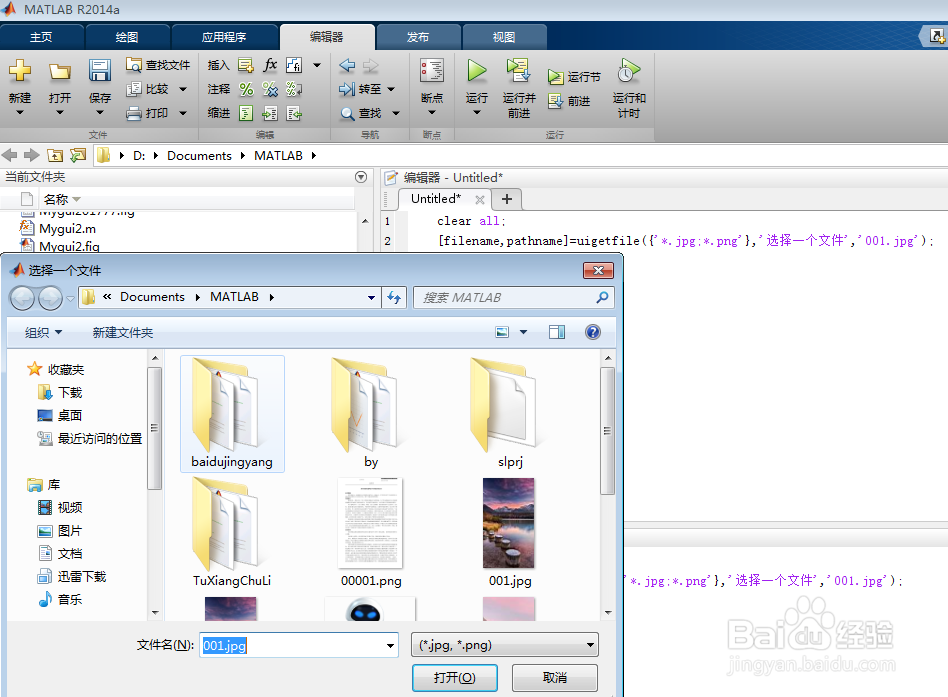
2、保存对话框uiputfile
[filename,pathname]=uiputfile(‘FilterSpec’,’DialogTitle’,’DefaultName’);
编写对应m文件如下:
clear all;
[filename,pathname]=uiputfile('*.png','save as','the first picture');
运行程序,效果如下图:

3、生成字体和字体属性选择对话框uisetfont
S=uisetfont(h);对句柄h进行字体设置,返回字体的属性值,存储在S中
clear all;
%%创建一个带有ABC字符串按钮%%
ACD=uicontrol('Style','pushbutton','Position',[10 20 150 30],'string','ACD');
%%创建一个带有XYZ字符串按钮%%
XYZ=uicontrol('Style','pushbutton','Position',[10 60 150 30],'string','XYZ');
%%设置ACD的字体,将字体属性存储在S中%%
S=uisetfont(ACD);
%%将S中字体属性应用到XYZ中%%
set(XYZ,S);



4、颜色设置对话框uisetcolor
c=uisetcolor(h,’dialogTitle’);对对象h进行颜色设置,c表示返回用户的颜色
编写对应m文件如下:
clear all;
c=uisetcolor([0 1 1],'选择一个颜色');
运行程序,效果如下图:

5、页面设置对话框pagesetupdlg
Matlab编程代码如下:
clc;
clear all;
dlg=pagesetupdlg;
运行程序,效果如下图所示:

6、打印预览对话框printpreview
printpreview:显示当前图形窗口对象的打印预览对话框
Printpreview(f):指定图形窗口对象的打印预览对话框
Matlab编写程序如下:
clc;
clear all;
t=0:pi/20:2*pi;
x=sin(2*t);
plot(t,x,'r');
printpreview;

7、打印对话框printdlg
printdlg:打印当前图形对象
printdlg(f):打印指定图形对象
Matlab编写程序如下:
clc;
clear all;
t=0:pi/20:2*pi;
x=cos(2*t);
plot(t,x,'g');
printdlg;